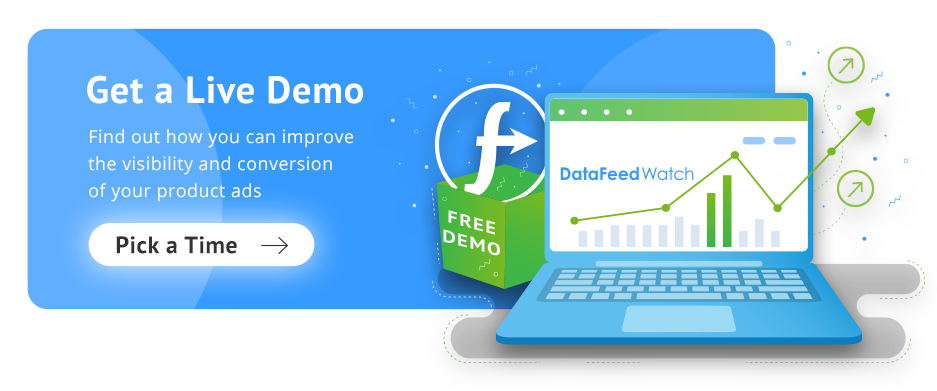在 Google 上投放車輛廣告的 8 個步驟
已發表: 2022-09-01獲取您自己的在 Google 上投放車輛廣告的 8 個步驟
車輛廣告 - Google 搜索上的一種新廣告格式
在 2022 年 3 月 11 日舉行的全國汽車經銷商協會 (NADA) 展會上,谷歌宣布了自動駕駛汽車廣告。 車輛廣告是 Google 搜索上的一種新廣告格式,可展示附近待售的新車。 通過這種新形式的汽車廣告,您可以輕鬆接觸在線尋找新車的客戶。
目前,車輛廣告僅在美國提供(並且在選定的國家/地區進行了有限的測試),但據 Google 稱,它們很快就會在更多國家/地區推出。
Google 使用車輛廣告數據源將購物者的搜索與廣告相匹配。 這意味著,為了能夠在 Google 搜索上宣傳汽車,您需要在 Google Merchant Center 中上傳數據饋送。
需要強調的是,您只能宣傳車輛,而不能使用車輛廣告來宣傳和銷售車輛零件、輪胎、配件或服務。
此外,您要宣傳的車輛必須是非商業性的,這意味著它們必須是乘用車,例如轎車或皮卡車。
您不能使用Google 的車輛廣告來宣傳房車、公共汽車、船隻或火車。
使用 Google 車輛廣告的好處
車輛廣告允許您在線向汽車購物者展示汽車廣告,以響應他們的搜索查詢,並提供正確的信息,讓他們在客戶旅程中走得更遠(更接近決策階段)。 我們可以強調汽車經銷商使用汽車廣告的一些好處。
- 範圍大
如果您的列表中有匹配的車型,您可以通過車輛廣告吸引更多在線搜索汽車的購車者。
- 更準確的線索
通過在汽車廣告中展示汽車的關鍵信息和精心製作的視覺效果,您可以提高報價的相關性並獲得更多合格的潛在客戶。
- 改進的全渠道策略
車輛廣告將幫助您優化在線和離線轉化(合格的潛在客戶和實體店光顧)
- 全自動定位 = 更少的工作
車輛廣告是Google 智能廣告系列的一部分,因此沒有太多工作要做。 相關的車輛廣告將針對相關的搜索查詢自動顯示。
Google 車輛廣告的工作原理
Google 開發了車輛廣告格式,以幫助汽車零售商在 Google 上向潛在客戶宣傳和推銷他們的車輛。
Google 使用您的車輛庫存數據 Feed中包含的產品詳細信息,將用戶的搜索查詢與 Google 車輛廣告相匹配。 因此,優化您的 Feed 非常重要,因為它是汽車廣告的核心。
您需要在 Google Ads 上投放有效的智能購物廣告系列才能使用車輛廣告。
點擊車輛廣告後,潛在客戶將被重定向到您網站上的車輛描述頁面。 在那裡,他們可以閱讀有關特定汽車的更多信息,填寫表格並獲取經銷商的聯繫信息。 作為廣告商,您可以衡量不同類型的活動,例如潛在客戶(填寫表格後)、商店訪問量、廢棄的購物車等。
為了更清楚,我們可以用 4 個步驟來描述這個過程:
1. 用戶點擊您的車輛廣告。
2. 谷歌在車輛可用的地方傳遞商業資料商店代碼
或者
如果您使用商店提要 - Google 會從您的商店提要中傳遞商店代碼。
3. 正在為用戶生成您的登錄頁面,該頁面顯示與商店代碼相關的位置的車輛價格和可用性。
4. 在您的經銷商網站上,客戶可以選擇立即購買汽車(並等待交付)或在線預訂並在附近的經銷商處取車。
汽車廣告長什麼樣?
谷歌汽車廣告包括:
- 車輛圖像
- 製作
- 模型
- 價格
- 里程
- 健康)狀況
- 廣告商名稱
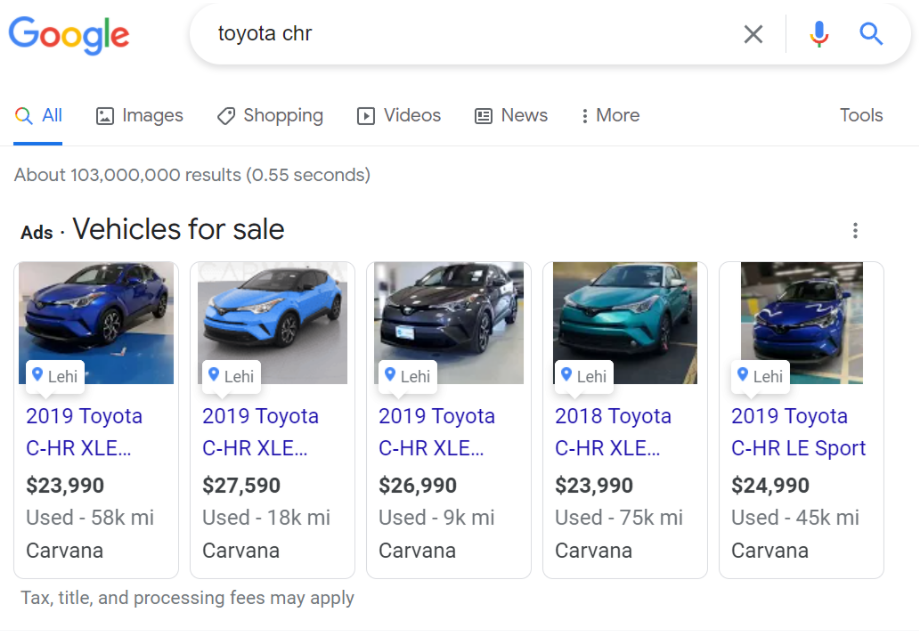
在上面的示例中,有人搜索 Toyota C-HR。 出現多個車輛廣告,用戶可以購買他們選擇的汽車(位於附近),也可以將其交付。
如果您有興趣擴大在線汽車銷量,還可以閱讀我們關於如何在 Facebook 上宣傳您的汽車庫存的文章。
開始在 Google 上投放汽車行業廣告的 8 個步驟
為了能夠在 Google 上展示您的車輛廣告,您必須向 Google 提供有關您的業務和經銷商的信息。 您還需要上傳車輛數據提要,其中包含有關您所銷售車輛的所有相關信息:例如品牌、型號、價格、里程(下一章會詳細介紹)。
您可以在下面閱讀我們在 Google 搜索上製作汽車廣告的分步指南:
第 1 步:創建並設置 3 個帳戶(如果您還沒有)
如果您想展示您的車輛廣告,您需要有 3 個獨立的帳戶連接到 Google。 它們是一個Google Merchant Center 帳戶、一個Google Ads 帳戶,如果您沒有提交商店 Feed,還有一個Google Business Profile 。
創建這些帳戶後,您需要將它們相互鏈接以跨來源收集所有信息。 這意味著您需要將您的 Google Ads 帳戶和商家資料與您的 Google Merchant Center 帳戶相關聯。
- 設置您的 Google Merchant Center 帳戶
- 設置您的商家資料
- 設置您的 Google Ads 帳戶
第 2 步:請求啟用車輛廣告計劃
下一步是填寫谷歌表格,要求啟用車輛廣告計劃。 當您收到來自 Google 的確認電子郵件時,您需要登錄到您的 GMC 帳戶,導航到增長,然後管理程序並單擊開始,並選擇您的經銷商所在的國家/地區。
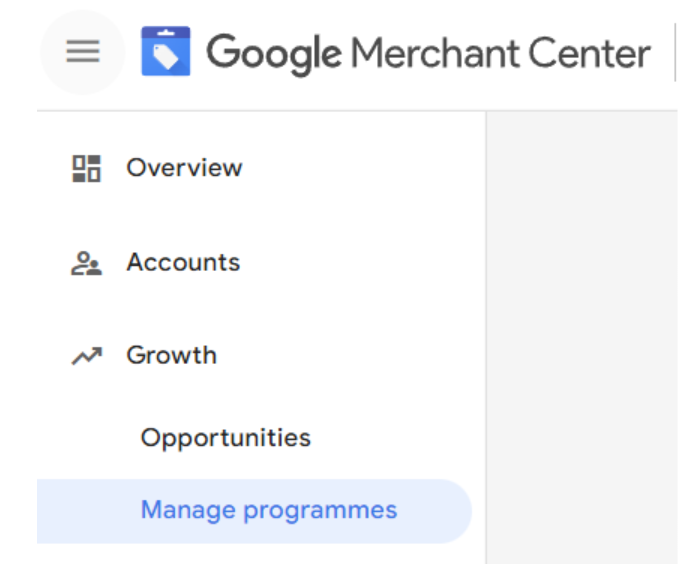
第 3 步:添加您的商店名稱(業務信息)
在每個車輛廣告上都有您的商店名稱的位置。 這就是為什麼在設置帳戶時會要求您添加商店名稱的原因。 有關於您的商店名稱應該是什麼樣的特定指南,您可以在此處閱讀有關它們的信息。
第 4 步:創建您的主要車輛廣告 Feed
您的車輛庫存 Feed 是具有描述性屬性的所有車輛的列表。 它也是 Google 為您的車輛廣告提供的唯一且唯一的信息來源。 這意味著,您在 Google 車輛庫存 Feed 中提交的信息正是搜索您的汽車的用戶看到的信息。
您可以使用DataFeedWatch使用預設模板立即準備好車輛廣告並進行優化。 我們已經在下一章的解決方案中詳細描述瞭如何創建它。
屬性分為:
- 數據饋送中所有車輛所需的信息
- 數據饋送中某些類型的車輛所需的那些
- 那些對於您的數據饋送中的所有車輛都是可選的(但強烈推薦)
請注意,如果您不提供任何必需的屬性,這可能會導致特定車輛廣告不會出現在 Google 搜索結果中。 推薦的屬性也很重要,因此不提供它們也可能對廣告的效果產生不良影響。
您的車輛 Feed 需要創建為帶分隔符的文本文件(電子表格)或 XML 文件(或者您可以使用 API)。
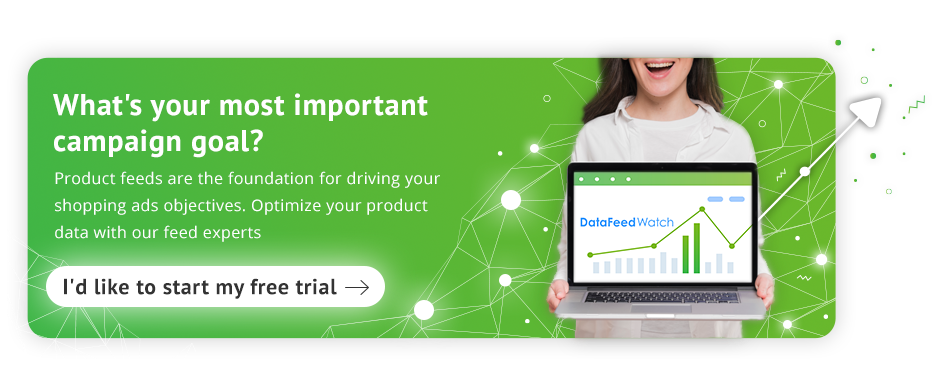
您可以在下面看到哪些屬性是必需的,以及哪些屬性被推薦用於您的車輛數據饋送。
必需的屬性:
- 谷歌產品類別
- 車輛履行
- 車輛識別號
- ID
- 商店代碼
- 圖片鏈接
- 鏈接模板
- 關聯
- 價格
- 車輛建議零售價
- 健康)狀況
- 牌
- 模型
- 年
- 里程
- 顏色
推薦屬性:
- 標題
- 產品類別
- 附加圖片鏈接
- 移動鏈接模板
- 手機鏈接
- 廣告重定向
- 認證二手
- 修剪
- 車輛選項
- 身材
- 引擎
- 描述
- 自定義標籤
- 包含的目的地
- 排除的目的地

第 5 步:提交您的提要
為了將您的 Feed 提交給 Google(通過 GMC),您需要先在您的 Google Merchant 帳戶中註冊它(僅在您第一次提交特定 Feed 時)。 這將在 GMC 知道放置文件的帳戶中創建一個位置。
然後,您只需將 Feed 上傳到您的 Merchant Center 帳戶即可。
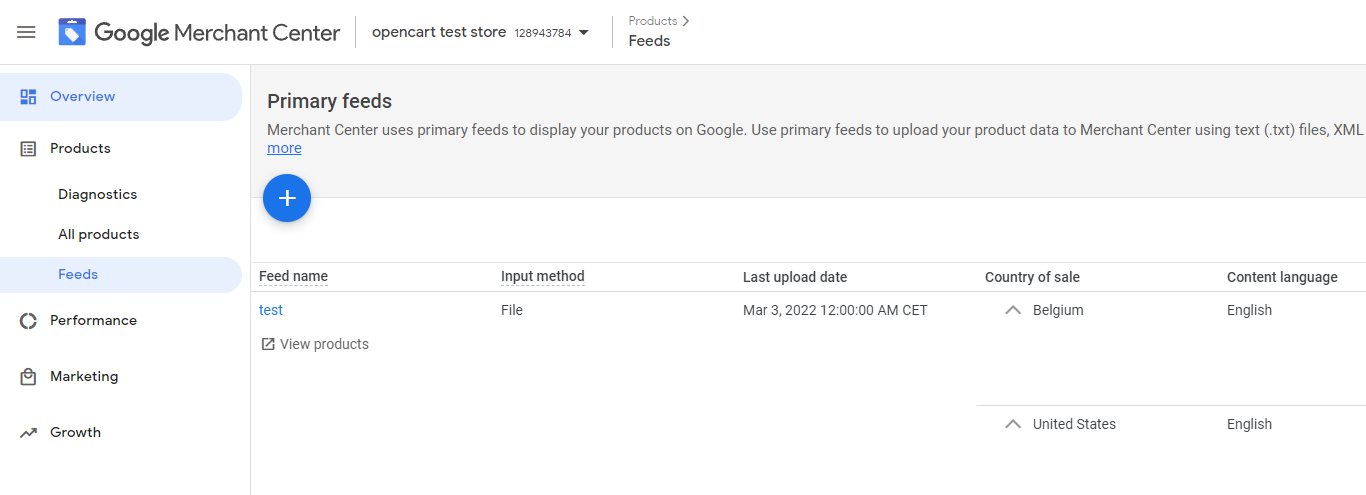
如果您想了解有關這些過程的更多信息,請閱讀本文。
第 6 步:將您的 Google 商家資料鏈接到 GMC 並選擇您的營業地點組
如果您還沒有這樣做,下一步是將您的商家資料鏈接到您的 Google Merchant 帳戶。
然後選擇您的營業地點組(實體營業地點)。
值得一提的是,如果您不擁有或管理經銷商位置的業務資料,您還需要創建具有附加規範的商店提要。

第 7 步:通過 Google 的網站政策測試
A. 如果您想在 Google 上展示汽車廣告,您還必須滿足您網站的一些要求。 在您的目標網頁上,必須顯示以下信息:
- 經銷商名稱
- 經銷地點
- 車輛價格
- 建議零售價(如果列出新車)
- 車輛識別號
- 里程(如果列出二手車)
- 可用性信息
- 價格
所有這些信息必須突出顯示在您的頁面上,這樣用戶就不會懷疑它們的重要性。
B. 您還需要確保所有必需的屬性都包含在您的 Feed 中並已提交。C. 在您確定著陸頁符合所有要求並完成更新 Feed 屬性後, Google 將審核您網站的著陸頁以確保其符合要求。
第 8 步:在 Google Ads 帳戶中設置您的車輛廣告
此時,您應該確保您的 Merchant Center 帳戶已與您的 Google Ads 帳戶相關聯(第 1 步)。 如果是這樣的話,就只剩下最後一步了。
要展示您的車輛廣告,您需要在您的 Google Ads 帳戶中製作智能購物廣告系列。
- 您需要登錄到您的 Google Ads 帳戶。
- 創建一個智能購物活動。
- 選中“顯示車輛廣告”複選框。
- 單擊保存。
“顯示車輛廣告”選項只能在創建廣告系列時啟用。 如果您在保存之前沒有選中此框,它將不起作用。 您需要創建一個新的廣告系列。
在此處閱讀如何創建 Google 智能購物廣告系列。
使用 DataFeedWatch 創建您的 Google 車輛廣告 Feed
當您使用像 DataFeedWatch 這樣的 Feed 管理軟件時,創建您的車輛廣告數據 Feed 非常容易。 創建 Feed 並將其上傳到 Google Merchant Center 的過程如下所示:
- 將您的產品數據連接到 DataFeedWatch
- 添加 Google 車輛廣告 Feed
- 將您的數據與 Google 的必填字段匹配
- 查看您的提要
- 將您的 Feed 上傳到 GMC
在這樣的解決方案中創建提要的重要部分是您不需要了解特定渠道的所有要求。 DataFeedWatch 提要模板將指導您完成提要創建過程,並附帶一些預先填寫的建議。 這將是一種快速而無痛的體驗。
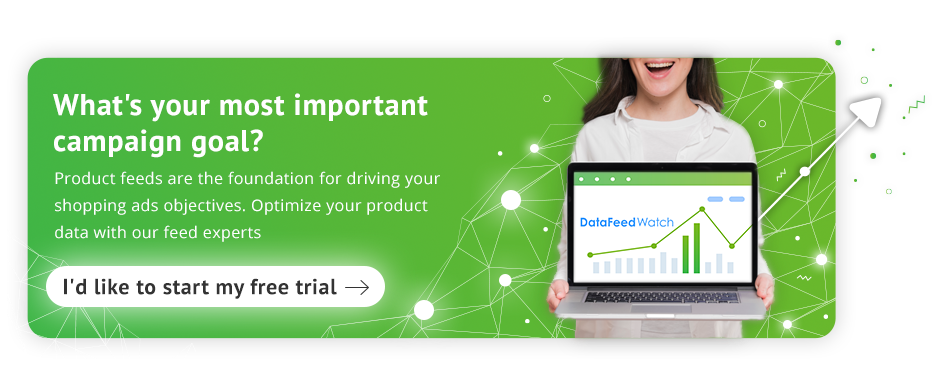
我們在下面詳細描述了所有步驟:
連接您的產品數據
1. 登錄您的 DataFeedWatch 帳戶,然後單擊“添加商店”為您的車輛廣告源創建空間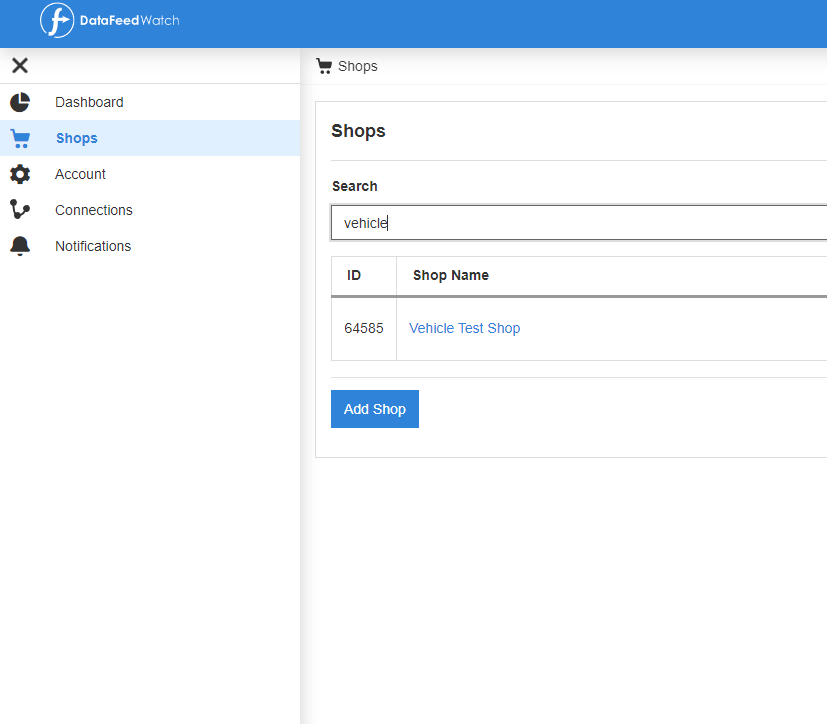
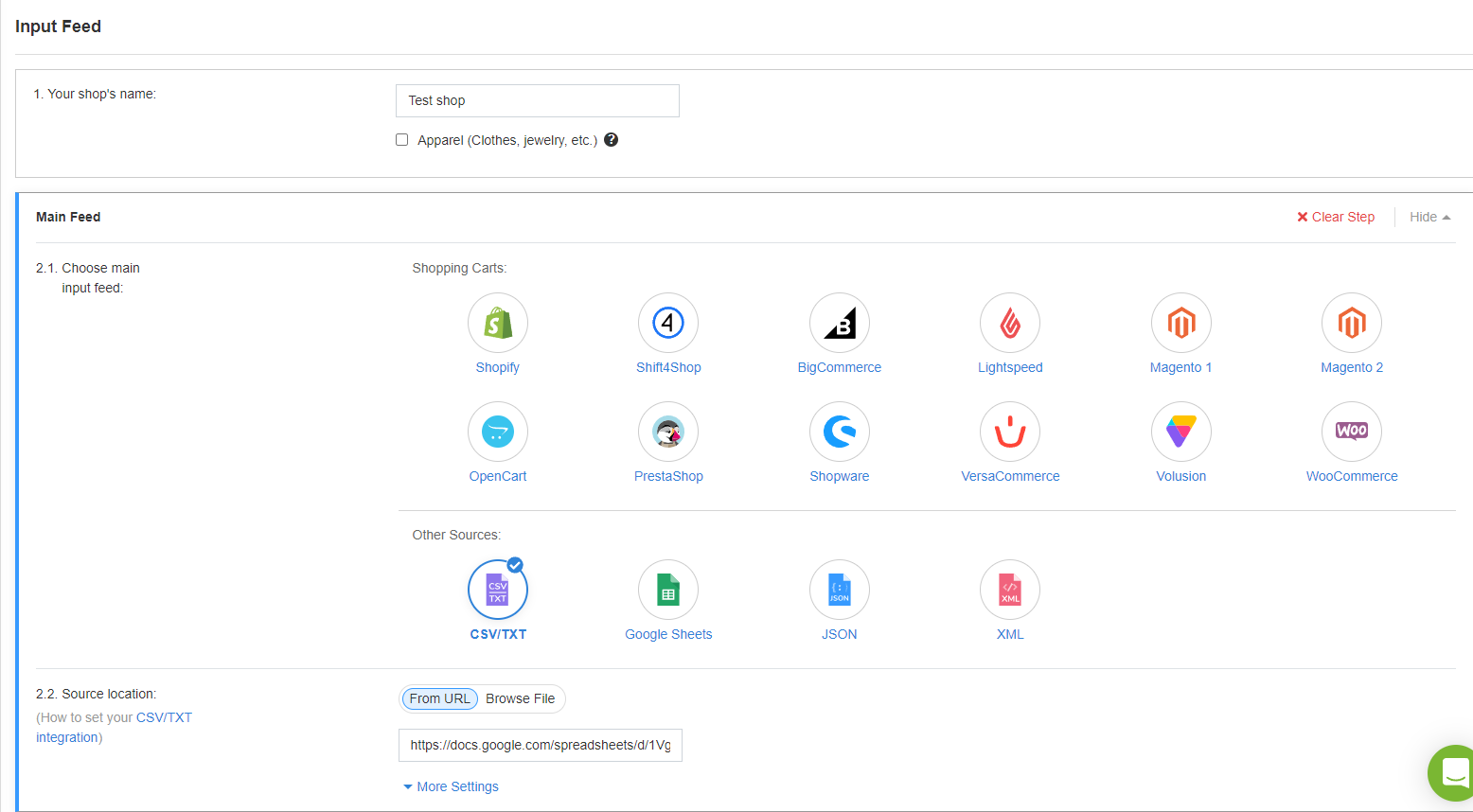
3. 決定您希望我們下載新產品數據的頻率和時間。
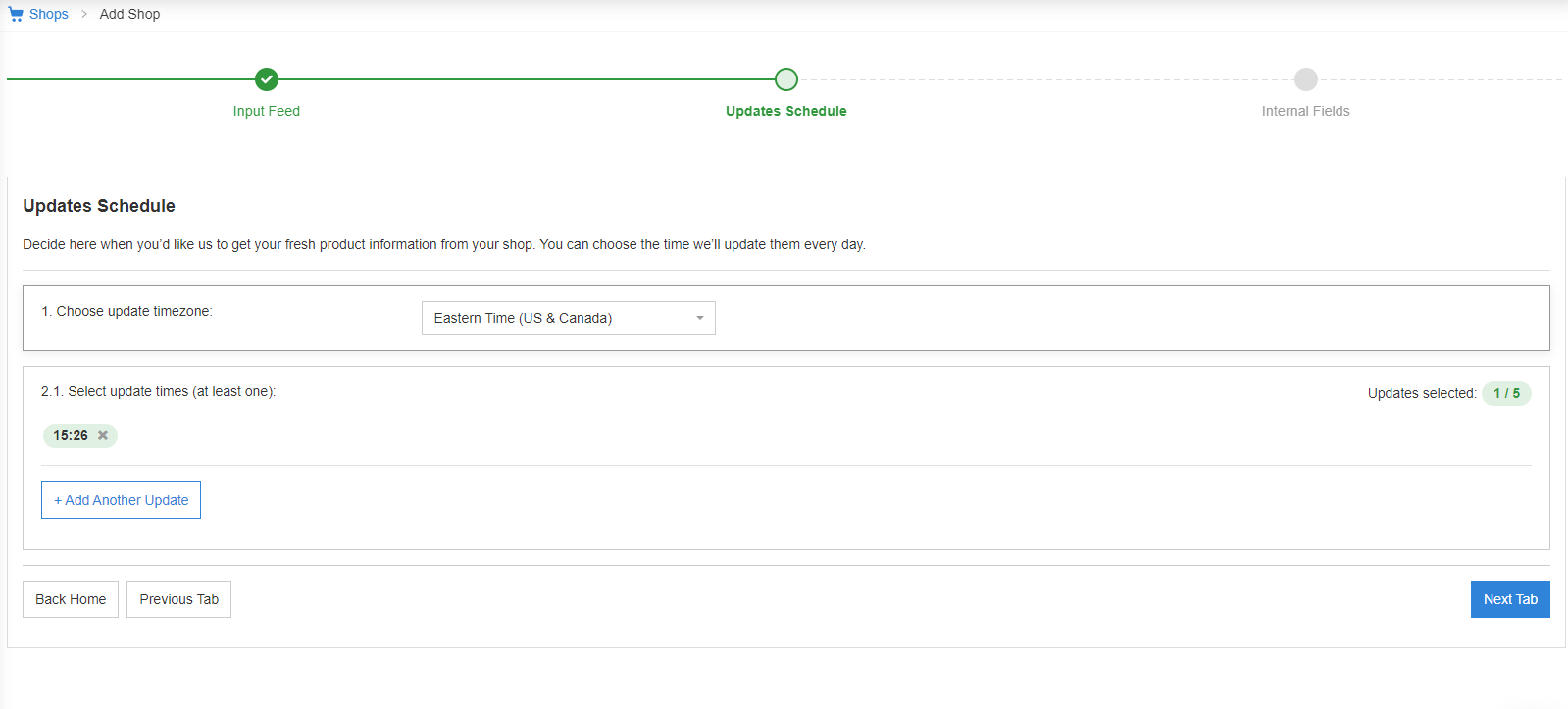
添加頻道
在左側面板上選擇頻道,然後單擊頁面底部的“添加頻道”。 選擇國家並選擇 Google Vehicle Ads 作為您宣傳產品的渠道。
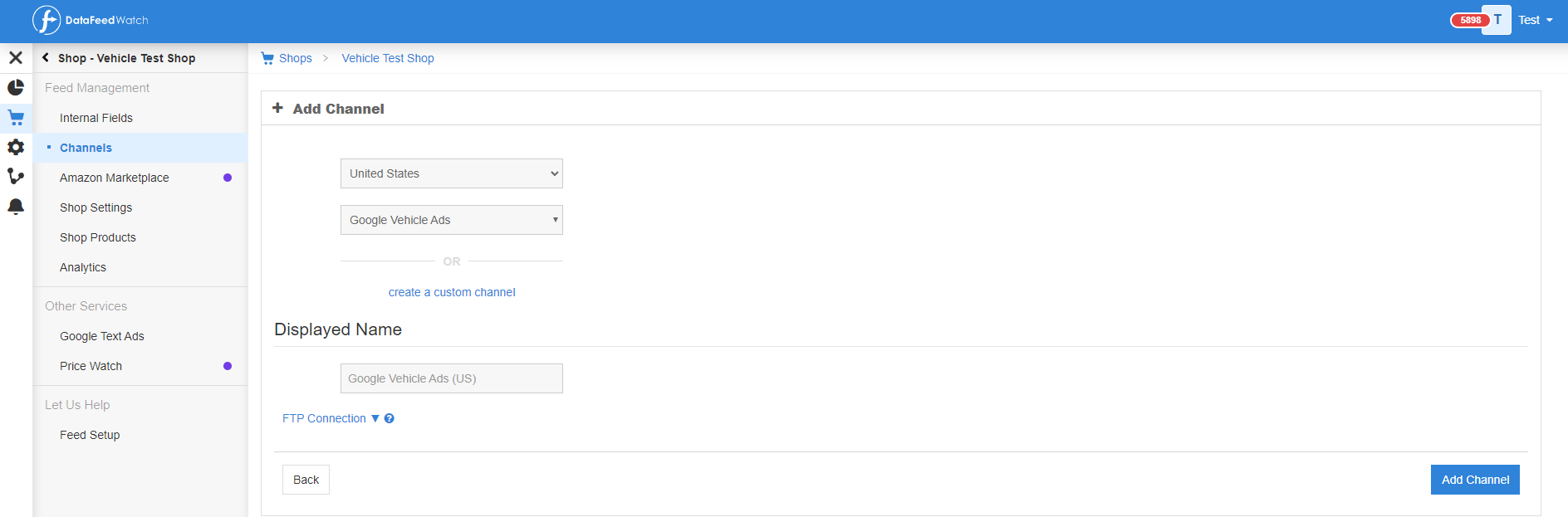
映射您的字段
要創建您的車輛廣告數據饋送,您需要映射您的字段。 請記住映射 Google 要求的所有字段。 不用擔心! 所有這些都將在模板中列出,因此您將清楚地看到哪些是必備品,哪些是推薦的。
系統已經預先配置了許多字段,或者至少部分預先配置了,因此您不必選擇所有詳細信息。
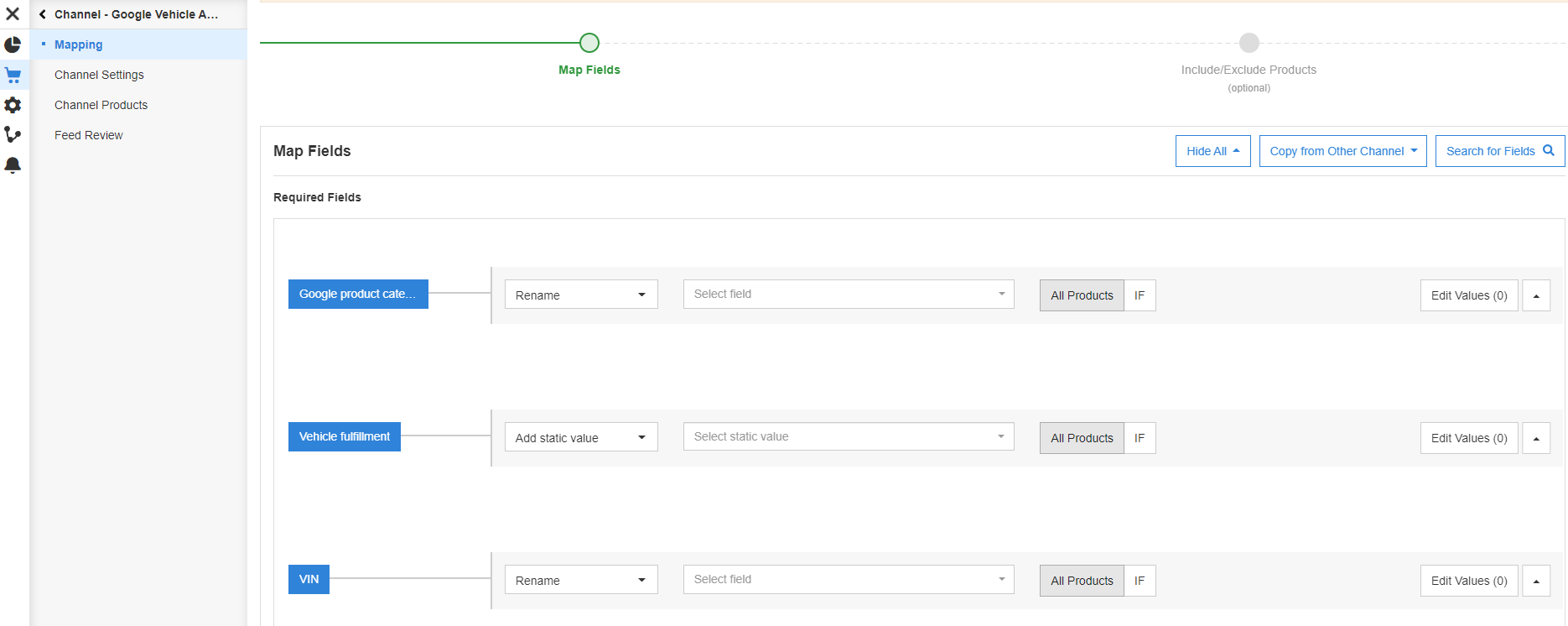
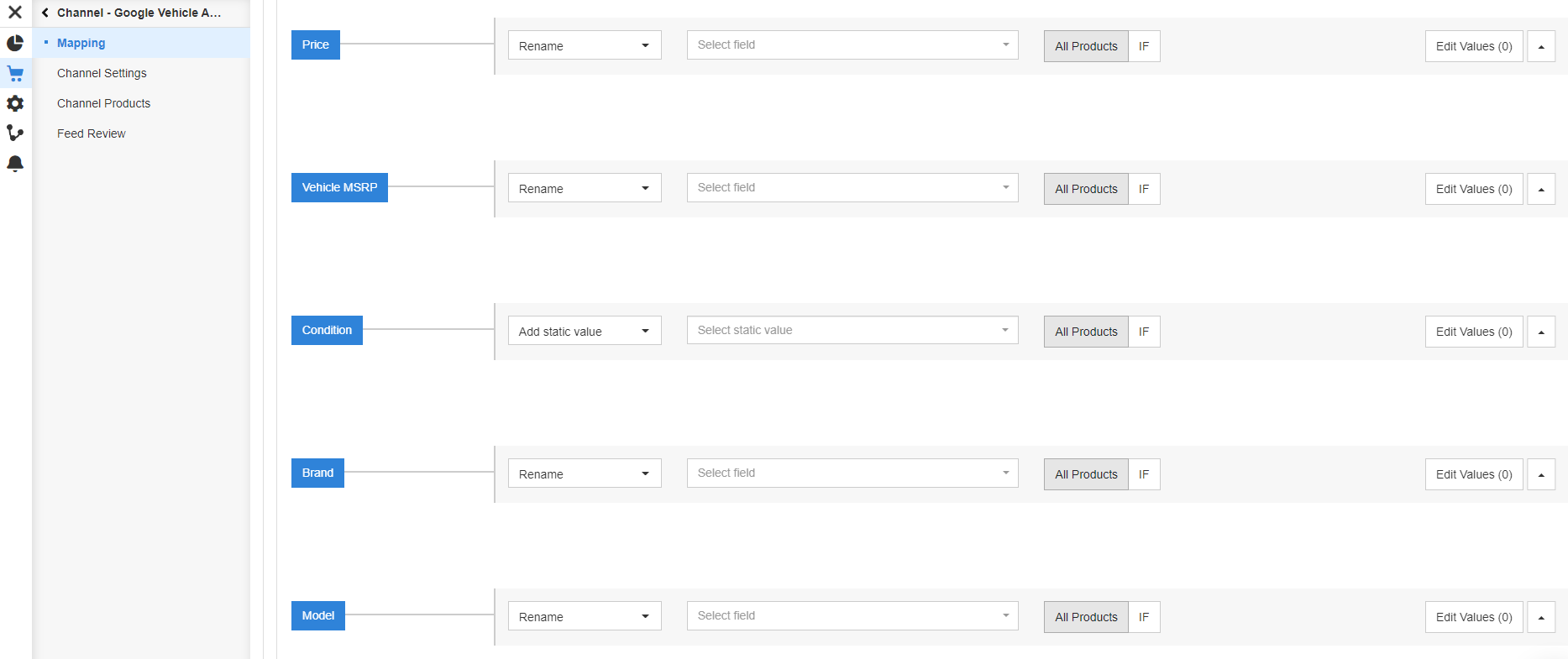
查看您的車輛廣告 Feed
完成 Feed 映射後,您可以通過我們的 Feed Review 檢查一切是否正確並準備就緒。
如果沒有,系統會在將 Feed 上傳到 Google Merchant Center 之前向您顯示需要修復的錯誤。
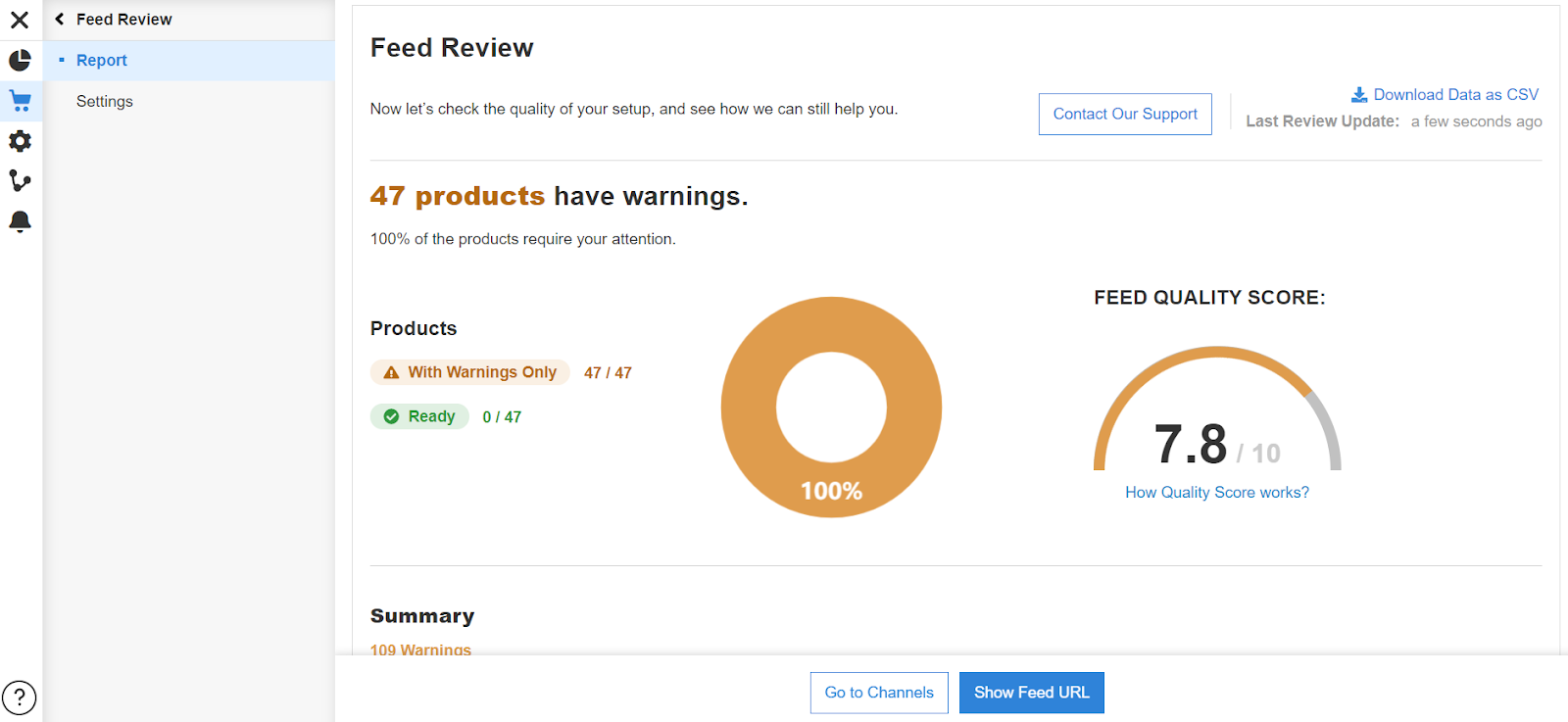
在您修復所有錯誤後,系統會告訴您您的提要沒有錯誤。
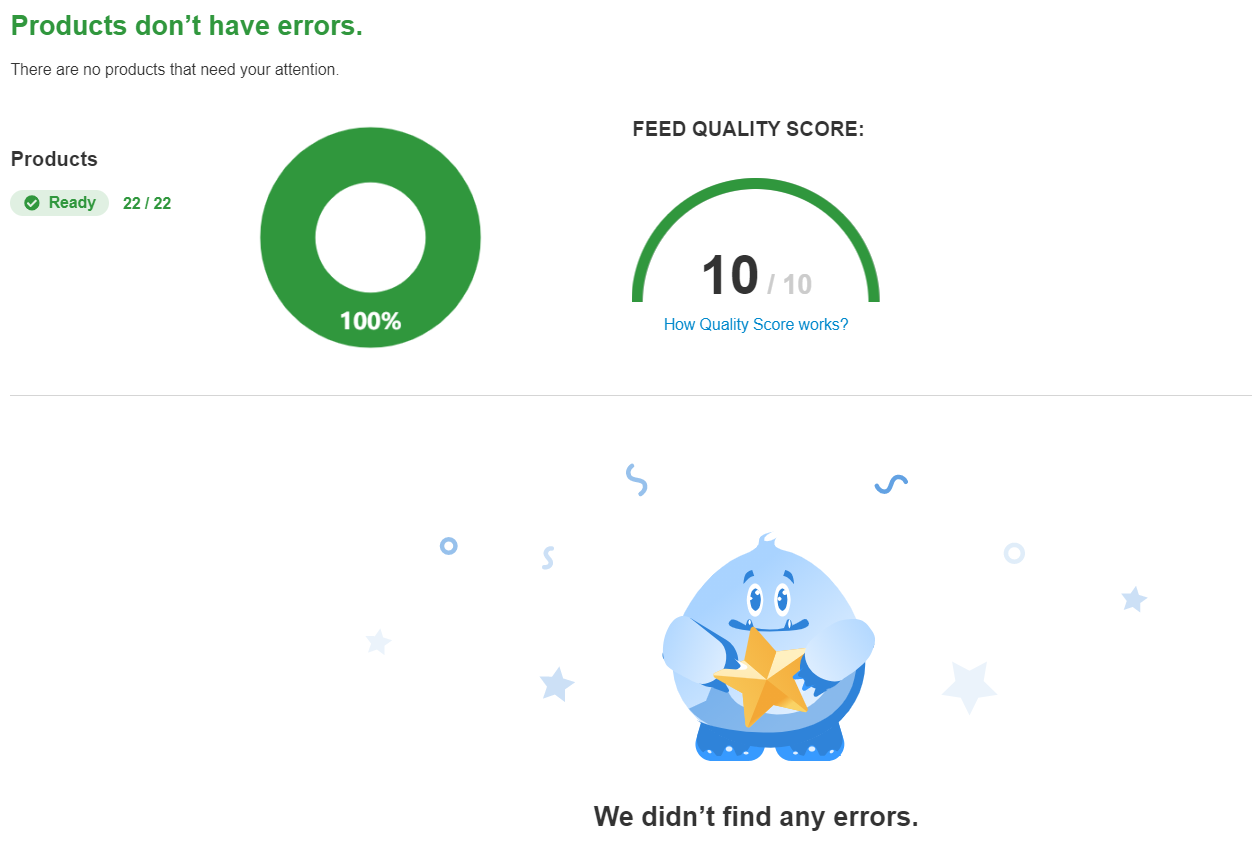
現在是最後一步的時候了 - 將您的車輛 Feed 上傳到 Google Merchant Center。
將您的 Feed 上傳到 Google Merchant Center
您可以選擇通過 FTP、HTTP 上傳 Feed,或從本地驅動器下載。 我們已經為所有這些上傳方式準備了指南,您可以通過以下鏈接查看它們:
- 通過 FTP 上傳 Feed
- 通過 HTTP 上傳提要
- 從本地驅動器上傳提要
無論您選擇哪種方式,您都需要:
1. 登錄您的 Google Merchant 帳戶並轉到 Products -> Feeds
2.點擊加號按鈕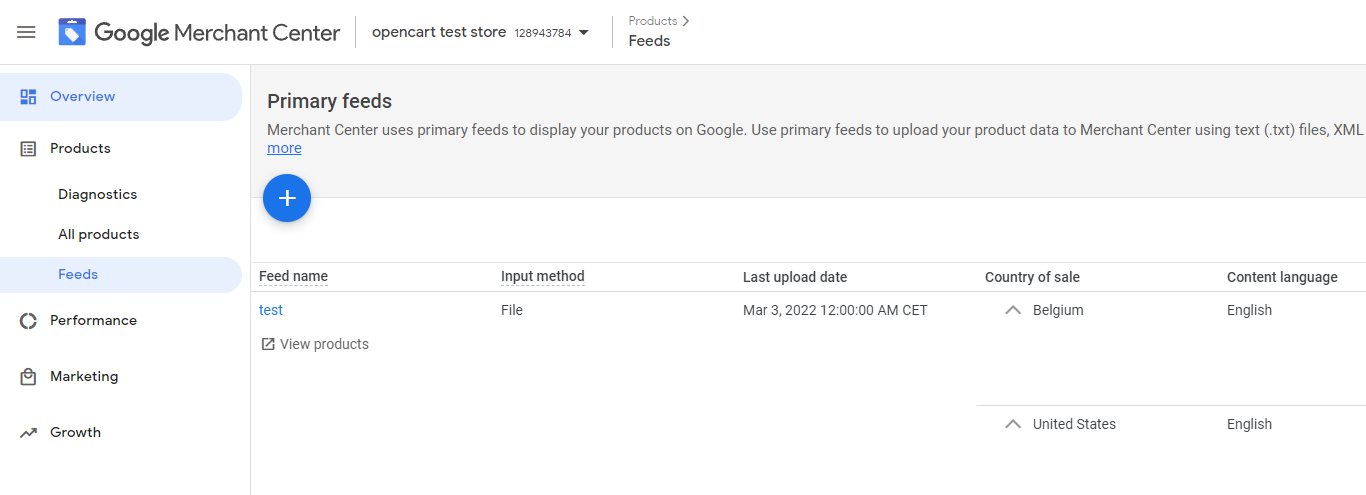 3. 選擇您的目標國家和語言
3. 選擇您的目標國家和語言
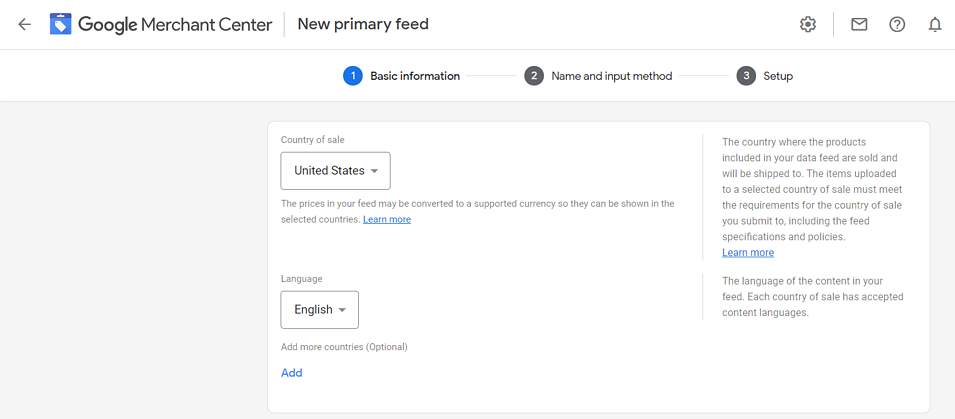
4. 提供您的提要的名稱並選擇一個可用的設置選項(在我們的示例中 - 計劃提取)
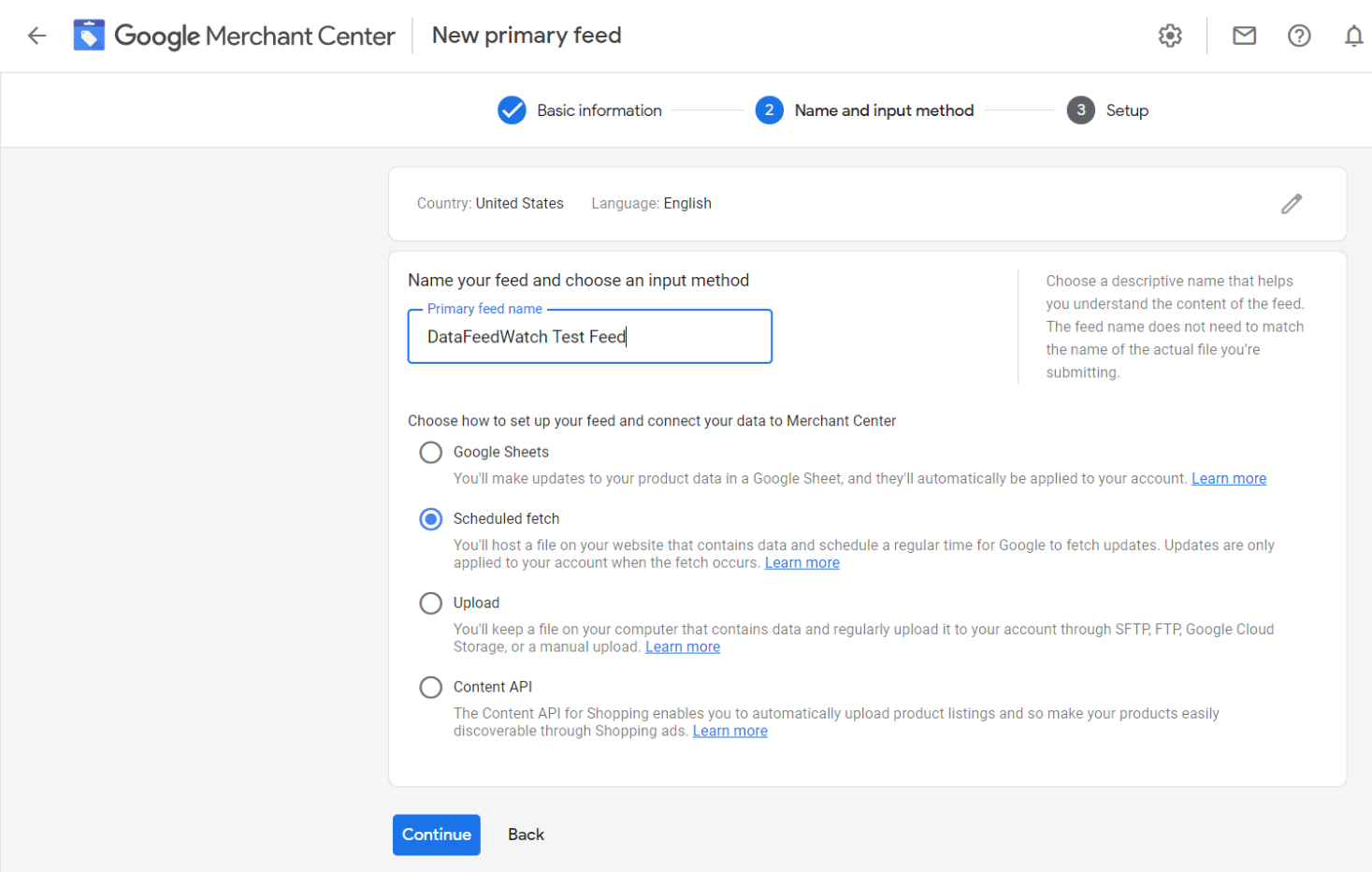
在投放汽車廣告時,Google 建議選擇 Scheduled fetch 選項,例如,汽車行業的庫存信息往往變化非常快。
5. 輸入您的提要文件的名稱並填寫獲取詳細信息(如果您選擇了此選項)
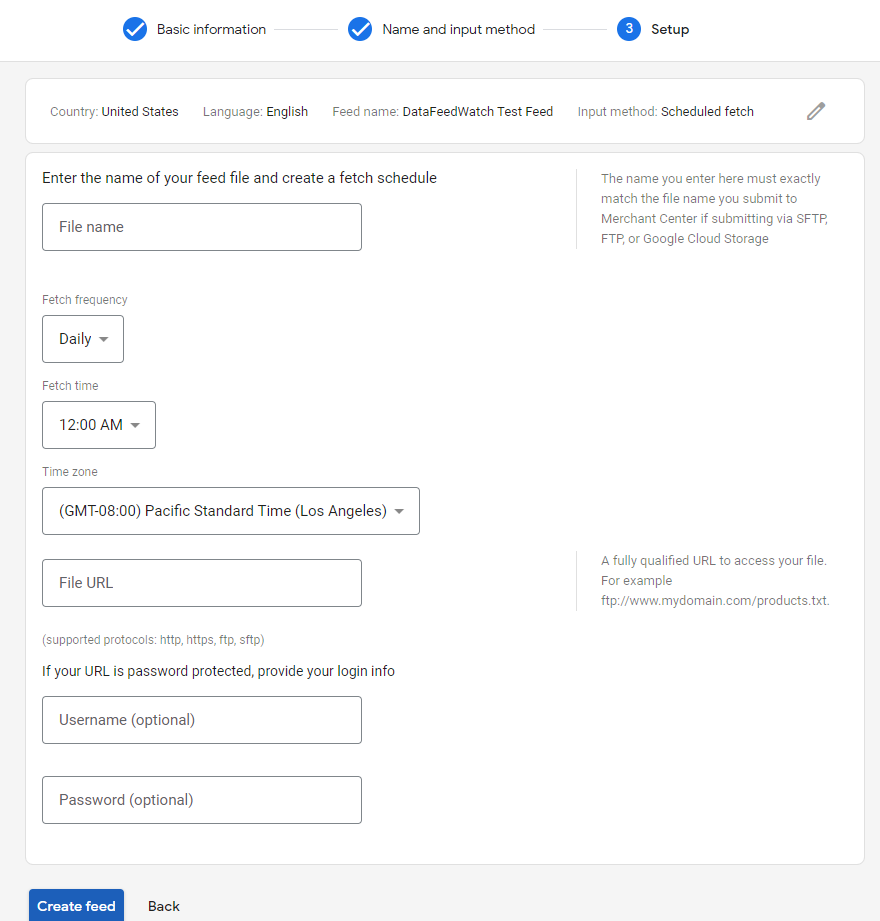
其餘步驟因所選上傳方法而異:FTH、HTTP 或本地驅動器。
概括
首先,Google 的車輛廣告是一個很好的機會,可以將您的車輛庫存展示在您的潛在客戶面前,同時增加您的網站訪問量。 他們
可以為汽車經銷商開啟一個全新的時代,並比 covid-19 大流行已經有更多的推動在線汽車銷售。 汽車行業正在發生變化,汽車零售商需要跟上它。
另請閱讀與該主題相關的其他文章和案例研究:
2021年電子商務汽車行業格局
[案例研究] 使用自動文字廣告將轉化次數提高 620%
Google 的汽車廣告概覽